修图匠“用ps无缝合成图片(多图)”Photoshop图文教程内容:
本教程学习如何用photoshop的钢笔、图层样式和滤镜把海滩与电视2个图片合成在一起,先看效果图。

首先打开2幅图片,电视和海滩。


将海滩图片拖入电视图片中,大小及位置如下。
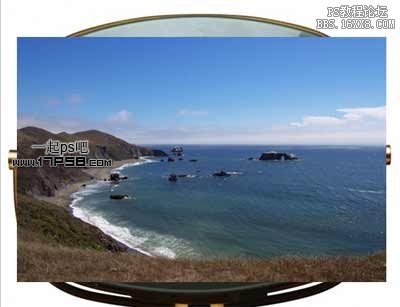
图层模式改为叠加,效果如下。

隐藏海滩层,选择电视层并用钢笔工具把电视屏幕轮廓勾出。

Ctrl加回车把路径转为选区。

点击红框内的图标,添加图层蒙版。

效果如下。

现在的画面有点平,不符合电视屏幕的凹凸效果,我们来解决一下。选择海滩层,滤镜>镜头矫正。
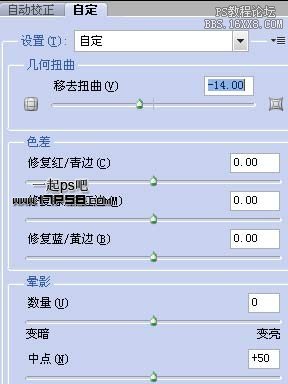
效果完成。如果有多余的海滩部分跑出电视屏幕,选择蒙版用黑色笔刷涂抹掉即可。

本教程学习如何用photoshop的钢笔、图层样式和滤镜把海滩与电视2个图片合成在一起,先看效果图。

首先打开2幅图片,电视和海滩。


将海滩图片拖入电视图片中,大小及位置如下。
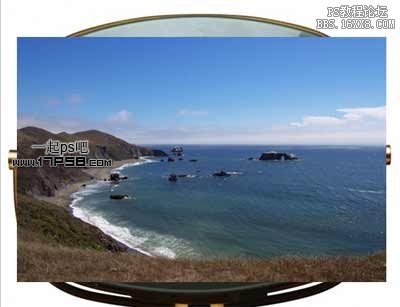
图层模式改为叠加,效果如下。

隐藏海滩层,选择电视层并用钢笔工具把电视屏幕轮廓勾出。

Ctrl加回车把路径转为选区。

点击红框内的图标,添加图层蒙版。

效果如下。

现在的画面有点平,不符合电视屏幕的凹凸效果,我们来解决一下。选择海滩层,滤镜>镜头矫正。
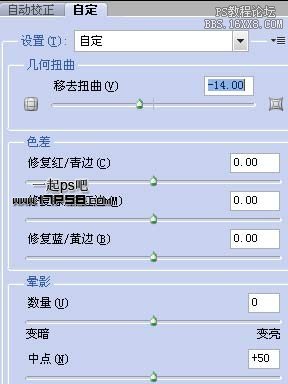
效果完成。如果有多余的海滩部分跑出电视屏幕,选择蒙版用黑色笔刷涂抹掉即可。

